为什么wifi连接显示不可上网
更新时间:2024-03-21 10:09:06作者:jiang
近年来随着互联网的普及,无线网络已经成为我们生活中不可或缺的一部分,有时候我们会遇到一个令人困惑的问题——家里的wifi连接了,但却无法上网。这种情况可能源自多种原因,比如信号不稳定、密码错误、路由器设置问题等等。在遇到这种情况时,我们可以通过一些简单的方法来排查并解决这个问题,让我们的网络恢复正常。
步骤如下:
1.我们先将自己的手机连接家里的wifi,如图。
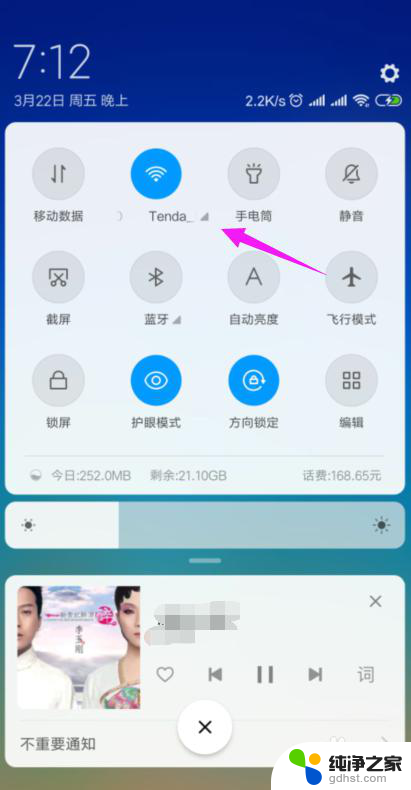
2.接着我们查看下路由器的【LAN IP】,也就是路由器的网关。点手机【设置】中连接的wifi,如图。
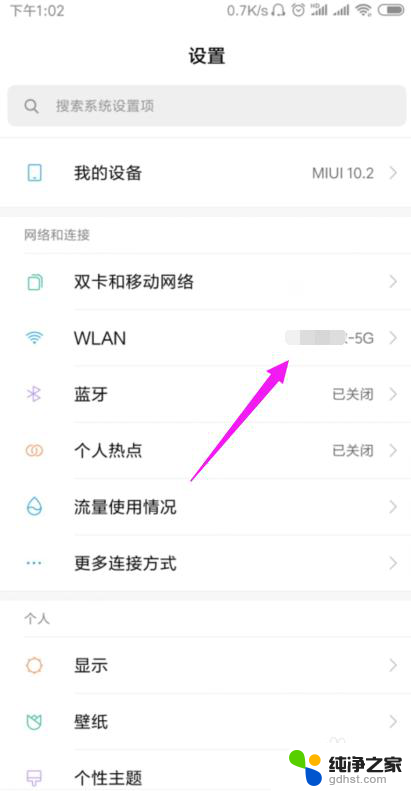
3.接着小编点开【wifi】,如图。
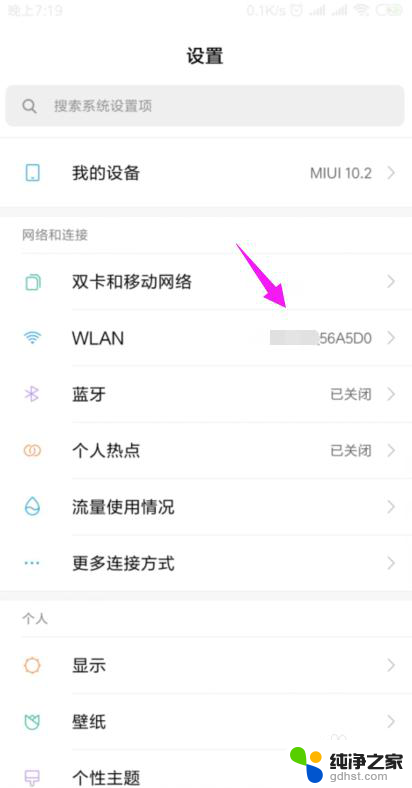
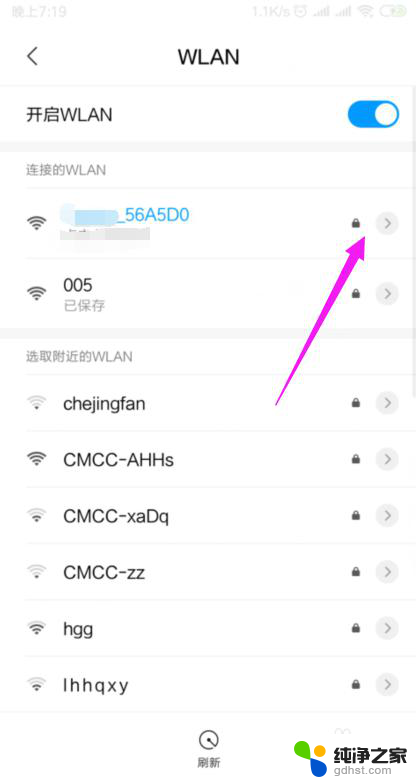
4.我们就可以查看到路由器的网关,如图。
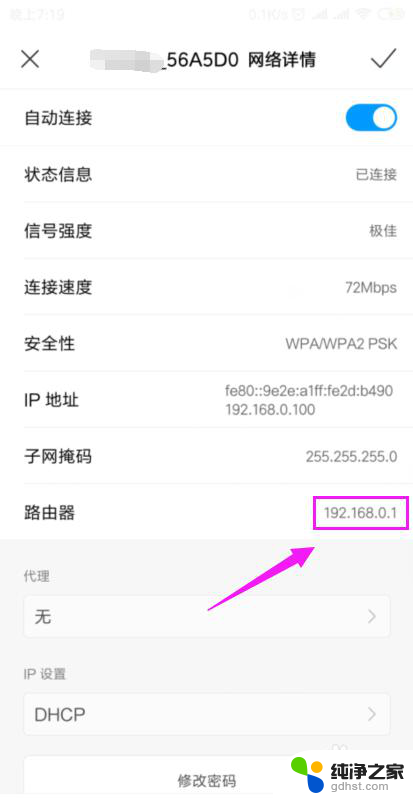
5.我们打开浏览器,在浏览器上输入路由器的网关,如图。
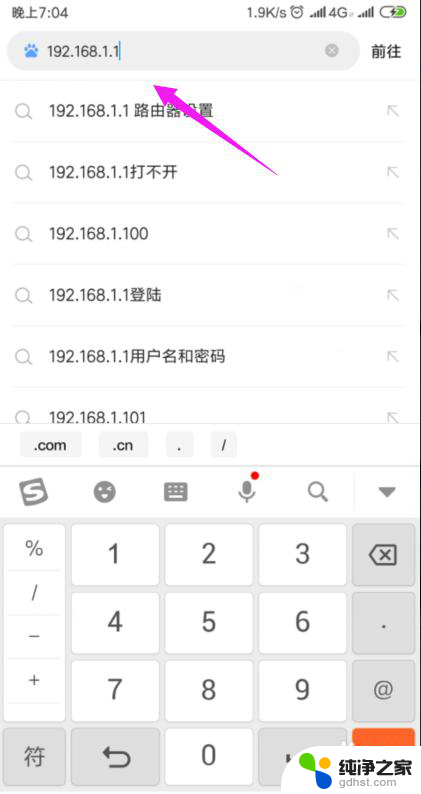
6.因为我们的手机连接到了wifi,所以我们就直接登录到了路由器后台,如图。
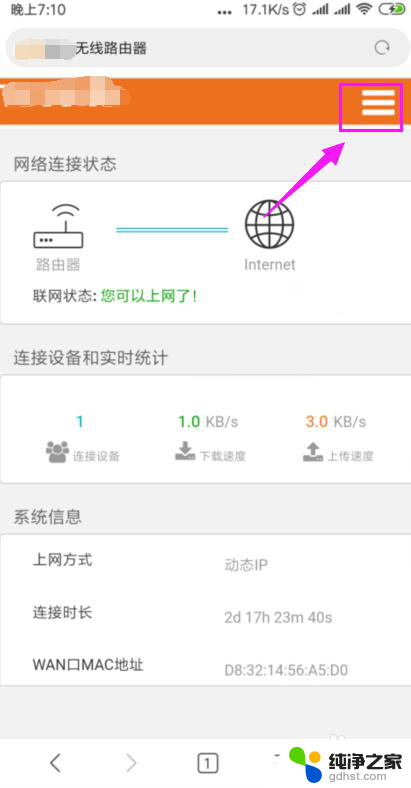
7.我们打开【上网设置】,如图。
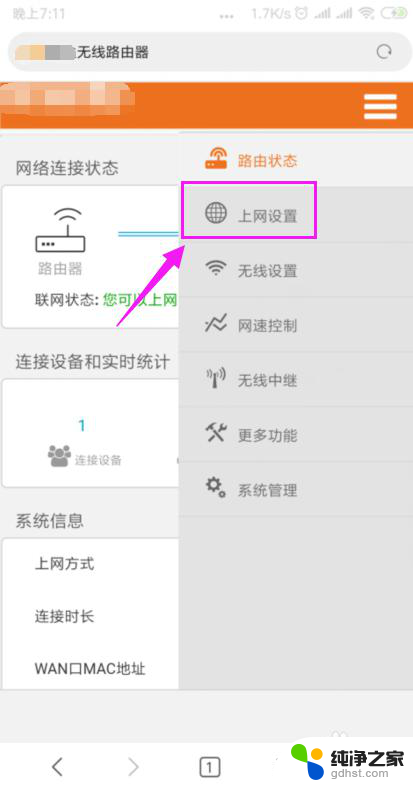
8.这里我们就要确保我们是【动态IP】登录的,如图。
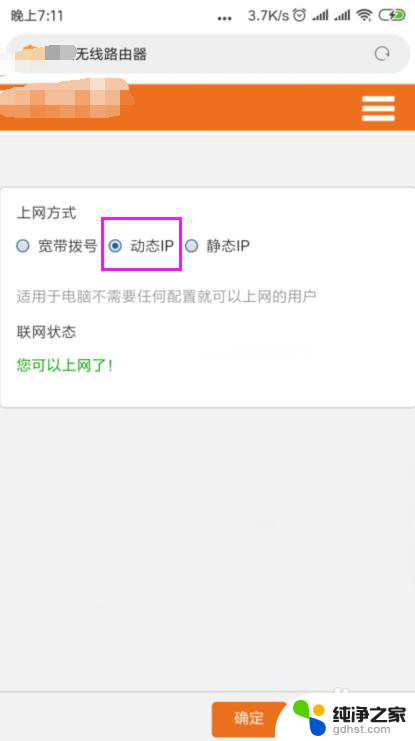
9.接着我们单击开【系统管理】,如图。
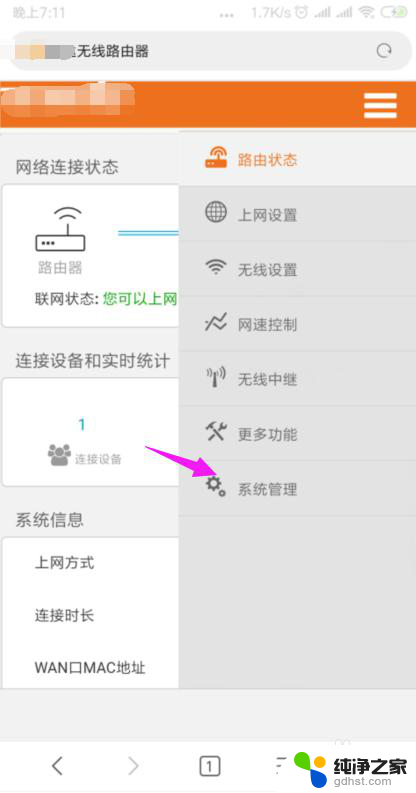
10.我们就要更改下【LAN IP】及【首选DNS】,如图。
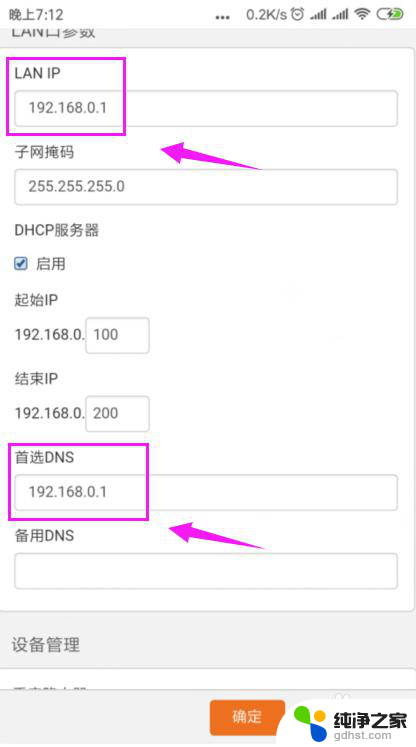
11.最后我们重启下路由器,重新连接下wifi,如图。
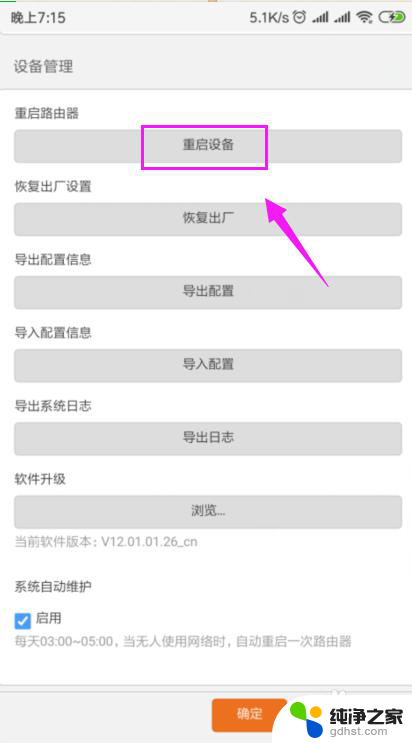
以上就是为什么wifi连接显示不可上网的全部内容,如果您遇到相同问题,可以参考本文中介绍的步骤进行修复,希望这些信息能对您有所帮助。
- 上一篇: 自己怎么修改wifi密码
- 下一篇: wps查找定位后 找不到查找窗口来关闭
为什么wifi连接显示不可上网相关教程
-
 为什么wifi显示已连接不可上网
为什么wifi显示已连接不可上网2024-03-15
-
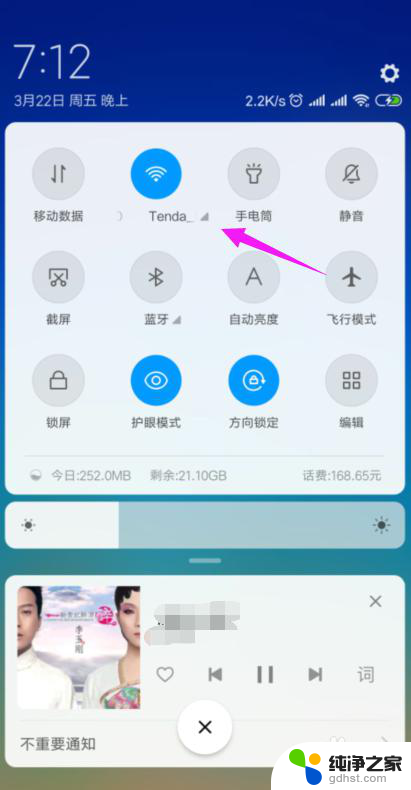 为什么wifi已连接但不可上网
为什么wifi已连接但不可上网2024-04-29
-
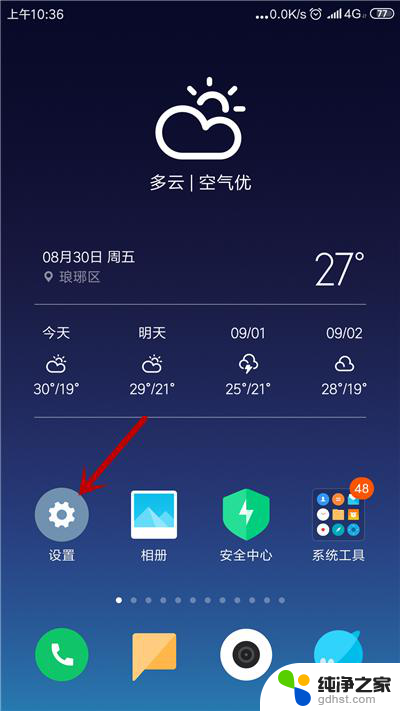 为什么连不上wifi一直显示正在连接
为什么连不上wifi一直显示正在连接2024-03-02
-
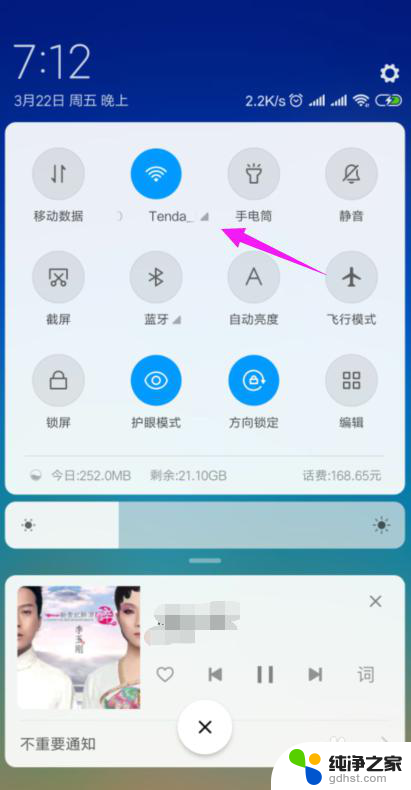 家中网络显示已连接不可上网
家中网络显示已连接不可上网2024-04-29
电脑教程推荐